Kuidas aktiveerida, konfigureerida ja keelata kahepoolse printimise printeri

- 4533
- 372
- Noah Pfannerstill
Mõned trükitooted: voldikud, visiitkaardid, postkaardid jne on mõeldud nii, et tekst ja graafika paigutatakse neile mõlemalt poolt. Kui te ei telli trükikojas ega fotosalongis pitserit, vaid kasutage tavalist printerit, siis olete hooletu, et teada saada, kuidas seda õigesti konfigureerida.

Kahepoolse printimise toe määramine printeriga
Et teada saada, kas printer saab lehe mõlemalt küljelt teavet printida, peate tegema järgmist:
- Avage ettevalmistatud pilt (või mõni muu).
- Vajutage ülaosas "fail" - "print".
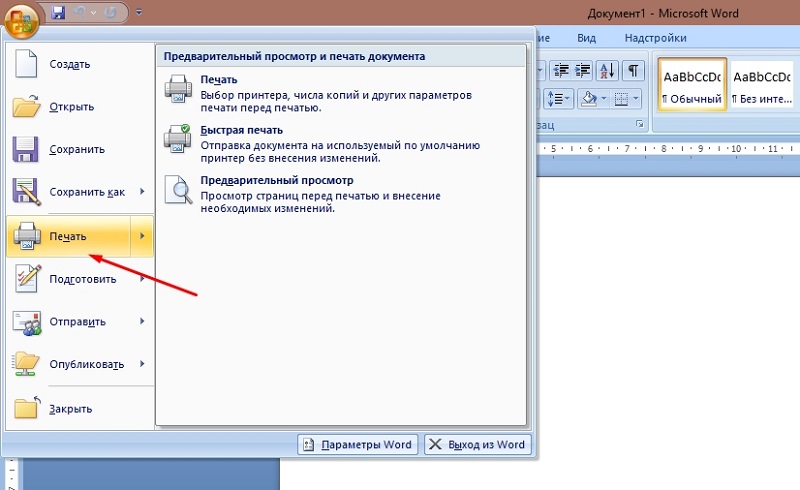
- Aknas näete rida, kus märgitakse süsteemis registreeritud printerid - valige see, millest printite ja laiendate vahekaardi „Atribuudid”.
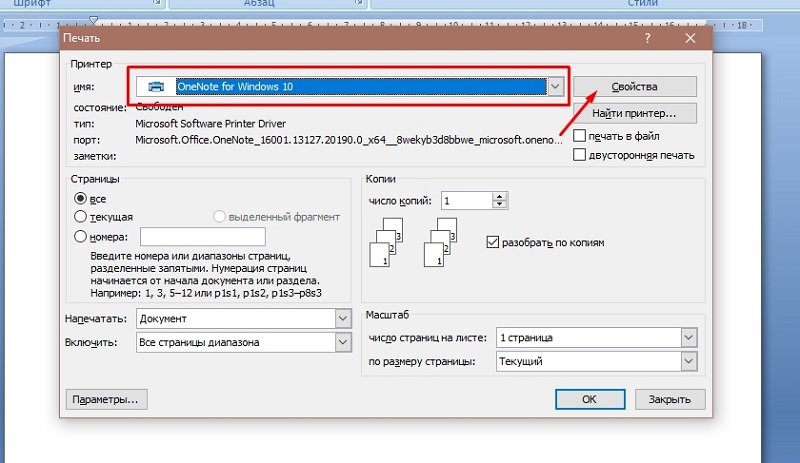
- Kui seade toetab kahepoolset printimist, siis kirjutatakse see valik võimalusega selle aktiveerida.
Printeri seade paberilehe mõlemal küljel printimiseks
Analüüsime üksikasjalikumalt, kuidas luua kuulsate kaubamärkide erinevatele printeritele kahepoolset trükist.
Alustame Canonist:
- Esmalt peate avama printeri juhtimise minu printeri rakenduse kaanoni kaudu, valima tavaline paberitüüp, seadistama taanded lehe servi ja valima sellele A4 -vorming või ameerika standard "täht". Ilma selleta on kahepoolset pitserit teha võimatu, funktsioon on passiivne.
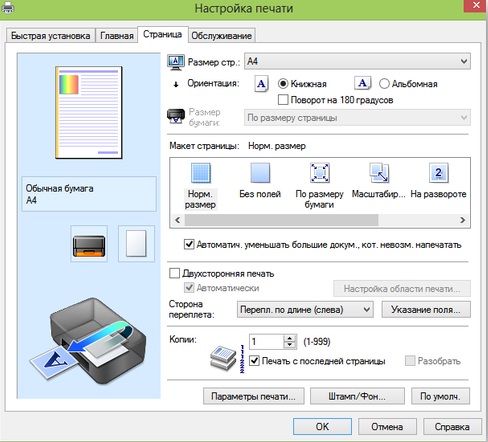
- Nüüd avage ettevalmistatud paigutus ja klõpsake nuppu "File" - "print".
- Laiendage vahekaarti atribuutide ja täiustatud parameetritega, pange kontroll -sisestage dupleksi printimise suvandi vastas.
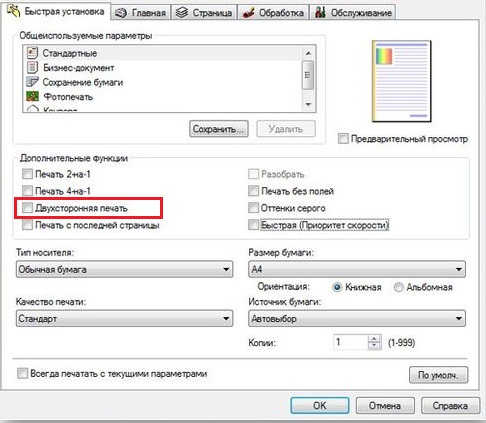
- Klõpsake nuppu "Print".
Veidi erinev samal eesmärgil on HP -printer:
- Nagu esimesel juhul, peate avama "fail" - "print" - "atribuudid".
- Nüüd valige paigutus ja selles - printige mõlemalt poolt.
- Valige järgmises aknas, kuidas teave asub. Kui vajutate köitmise külge, siis levitatakse ühe ja teisel küljel olev tekst ja graafika, nagu raamatus. Ja kui elate pealmise köitmise üle, siis on tagaküljel olev tekst printida vastupidises suunas, näiteks kalendrite voltimisel.
- Nüüd saate vajutada "Prindi".
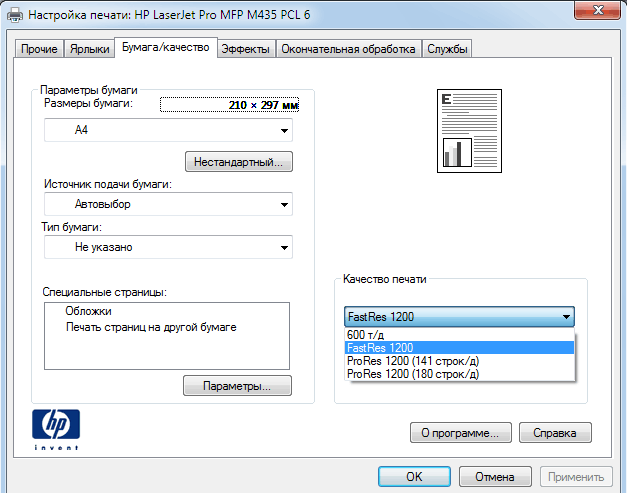
Kyocera printeris on kahepoolne printimine võimalik ainult inimese otsese osalemisega. Esiteks trükitakse isegi lehed ja siis peate paigaldama lehed esiküljega ja ootama, kuni paaritu.
- Avage uuesti "fail" - "print" - "atribuudid".
- Valige käsitsi dupleksprintimine ja märkige, mille järgi väljad on.
- Klõpsake nuppu OK ja "Print".
- Oodake, kuni kõik isegi lehed on trükitud, ja voldige lehed järjekorras.
- Lülitage lehed trükitud küljega alla, klõpsake dialoogiboksis OK ja jätkake pitserit.
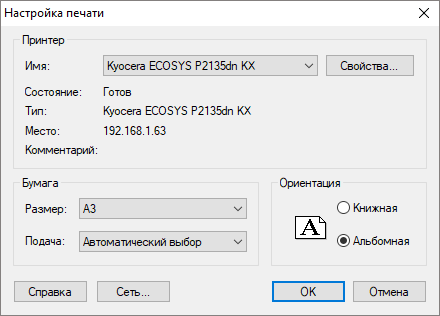
Kui kahtlete lehtede õiges asukohas ja ei tea, kuidas need välja näevad, siis enne trükidokumendi sisselülitamist kontrollige Kyocera käitumist mõne ühelehelise teksti kohta.
Tekstiredaktori funktsioonid
Kui printisite teksti näiteks mõnes redaktoris, näiteks Microsoft Word, siis saate printeri kahepoolsete printimise sätted seada otse selles, kuidas seda teha:
- Avage dokument ja vajutage "fail" - "print".
- Valige ühendatud printer.
- Seadke duplex printimise parameeter.
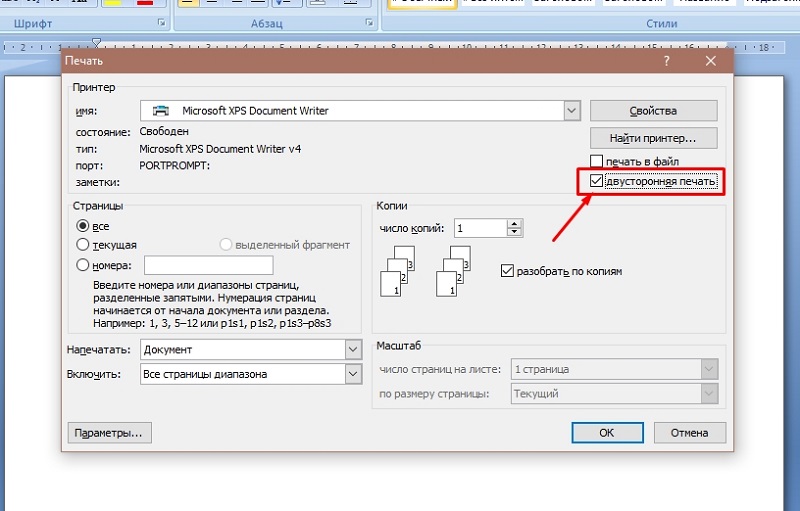
- Klõpsake nuppu "Print".
Programmide funktsioonid PDF -failidega töötamiseks
Nüüd analüüsime, kuidas printida kujundatud dokumente vormingus .PDF:
- Avage paigutus Adobe Acrobatis või Adobe Reader programmis.
- Klõpsake nuppu "File" - "print".
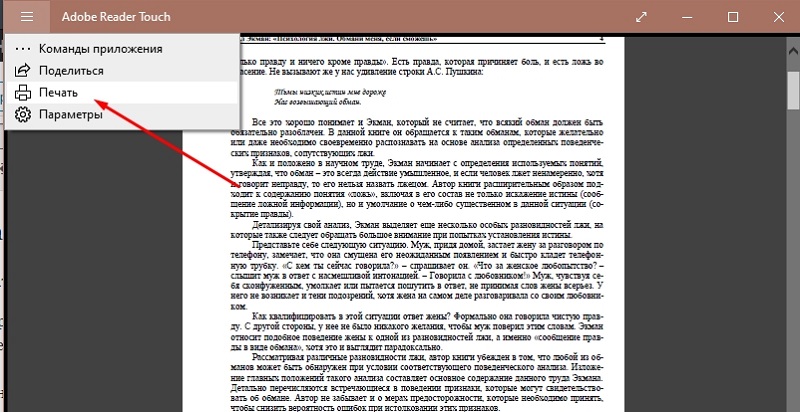
- Valige "Ainult isegi" või "lihtsalt veider" lehed ja käivitage pitser.
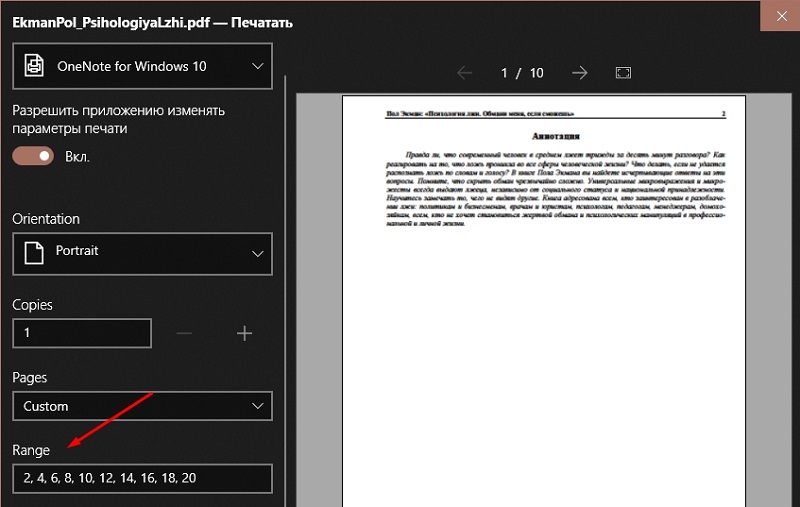
- Keerake lehed ja määrake nüüd ülejäänud lehed.
Kahepoolne trükk käsitsi
Kõik printerid ei saa automaatselt lehe mõlemale küljele printida - mõnikord peate toimingu jagama kaheks etapiks: kõigepealt täitke üksikute lehtede tekst ja seejärel veider, nagu see oli printeri Kyocero puhul.
- Avage "fail" - "print".
- Valige käsitsi dupleks printimine.
- Märkige dokumendi lehed, mis trükitakse peamiselt näiteks "2.4, 6 ...".
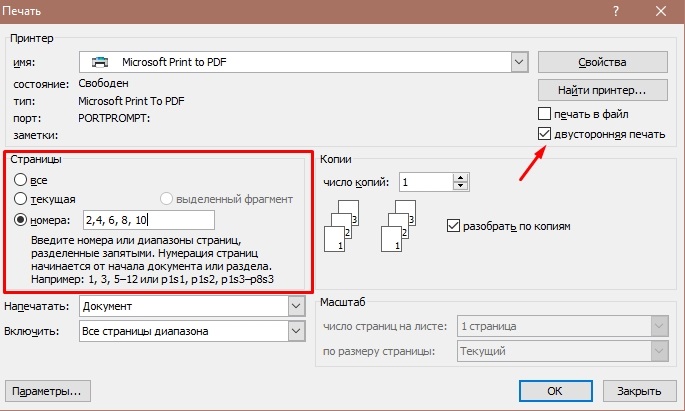
- Käivitage protsess ja oodake selle valmimist.
- Pöörake lehti ja märkige muid lehti: "1.3.5 ...".
Pange tähele, et teksti orientatsioon sõltub sellest, kuidas paber salve panna. Pange lehed puhta küljega üles, nii et tähed asuksid vastuvõtjale ülaosas. Kui te kahtlete, on parem teha proovinäidist ühele lehele.
Kuidas keelata kahe kõrval printimisfunktsioon
Kuidas keelata kahepoolse printimisfunktsioon, kui te seda enam ei vaja:
- Klõpsake nuppu "Start" - "Juhtpaneel" - "Seadmed ja printerid".
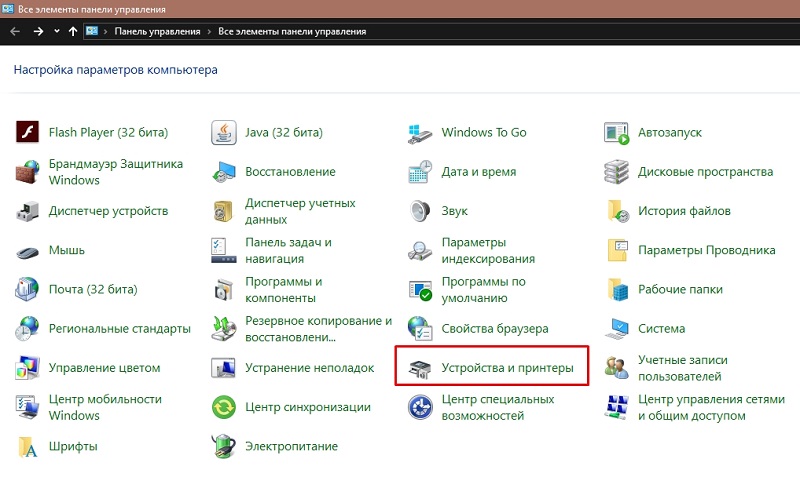
- Leidke ühendatud printer ja klõpsake selle nime järgi koos manipulaatori täiendava nupuga.
- Avage vahekaart Prindi ja eemaldage märk Duplexi printimise suvandist.
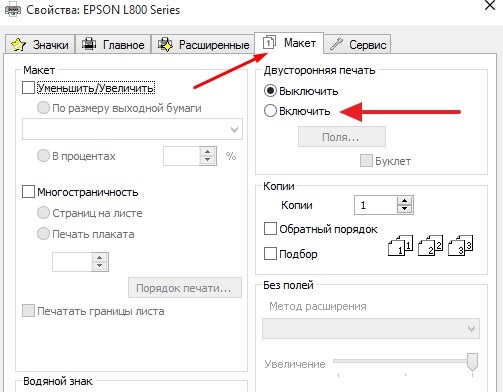
- « Eelnevalt.Exe, mis see protsess on ja miks see süsteemi laadib
- OneClicki programmi eesmärk ja eemaldamise protseduur »

